“บุคคลนี้ไม่พร้อมใช้งานบน Messenger” หมายความว่าอย่างไร

เรียนรู้เกี่ยวกับสถานการณ์ที่คุณอาจได้รับข้อความ “บุคคลนี้ไม่พร้อมใช้งานบน Messenger” และวิธีการแก้ไขกับคำแนะนำที่มีประโยชน์สำหรับผู้ใช้งาน Messenger

Telegram เพิ่มคุณสมบัติใหม่ให้กับแอพส่งข้อความอย่างต่อเนื่อง แม้ว่าคุณจะใช้สำหรับส่งข้อความและไฟล์มีเดีย แต่คุณสามารถถ่ายโอนไฟล์ขนาดใหญ่ผ่านแอพได้ คุณสามารถส่งไฟล์ได้สูงสุด 2GB บน Telegram และขีดจำกัดจะเพิ่มเป็นสองเท่าเป็น 4GB สำหรับผู้ใช้Telegram Premiumเมื่อคุณดาวน์โหลดไฟล์หลายไฟล์บน Telegram ให้ใช้ตัวจัดการการดาวน์โหลดเริ่มต้นเพื่อจัดการไฟล์เหล่านั้นอย่างมีประสิทธิภาพ
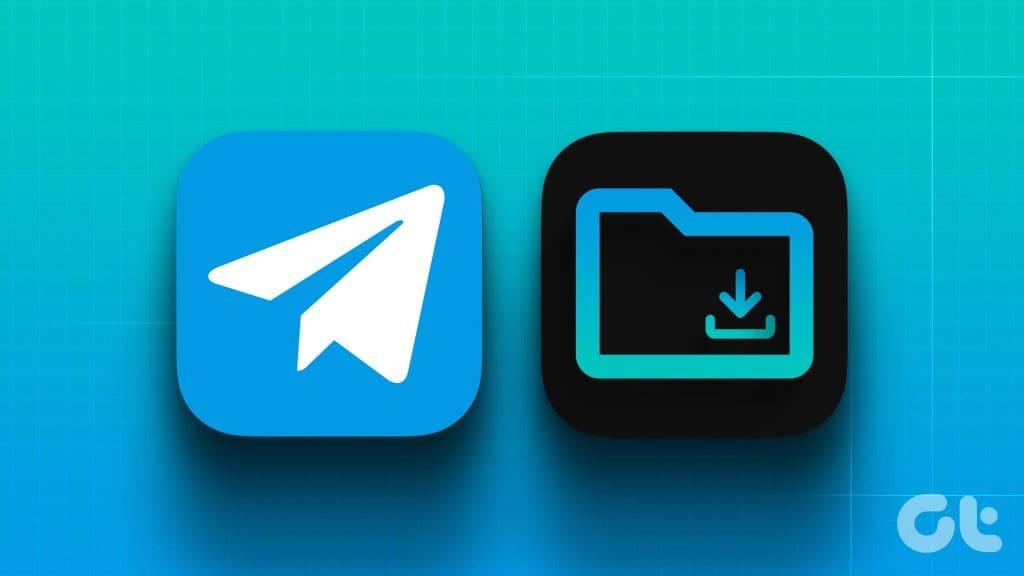
เว็บเบราว์เซอร์ส่วนใหญ่มีตัวจัดการการดาวน์โหลดโดยเฉพาะเพื่อตรวจสอบกระบวนการที่กำลังดำเนินอยู่และไฟล์ที่ดาวน์โหลด Telegram ได้นำสิ่งเดียวกันนี้ไปใช้กับแอพมือถือและเดสก์ท็อปด้วย เป็นเรื่องปกติที่จะเห็นคุณสมบัติดังกล่าวในแอปส่งข้อความโต้ตอบแบบทันที อย่างไรก็ตาม ผู้คนมักใช้ Telegram เพื่อดาวน์โหลดวิดีโอและไฟล์จำนวนมาก ด้วยแอป Telegram ล่าสุด คุณสามารถจัดการไฟล์ดังกล่าวได้อย่างง่ายดาย
มีหลายวิธีในการเข้าถึง Telegram download manager บน iPhone เมื่อกระบวนการดาวน์โหลดทำงานในเธรดการแชท แอปจะแสดงไอคอนลูกศรชี้ลงเล็กๆ ในแถบค้นหา คุณสามารถแตะเพื่อตรวจสอบกระบวนการดาวน์โหลดไฟล์ที่กำลังดำเนินอยู่
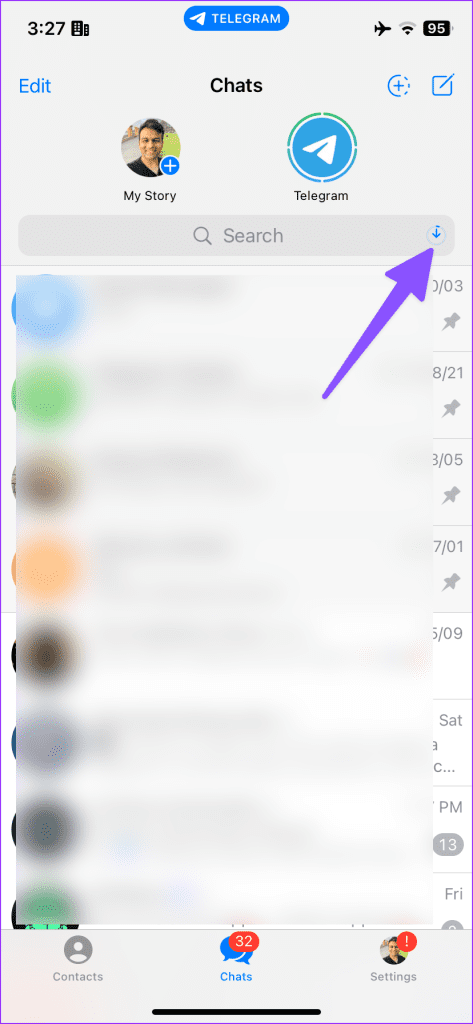
คุณสามารถเข้าถึงได้โดยใช้ขั้นตอนด้านล่างเช่นกัน
ขั้นตอนที่ 1:เปิดแอป Telegram บน iPhone หรือ Android ของคุณแล้วแตะที่ช่องค้นหาที่ด้านบน
ขั้นตอนที่ 2:ปัดไปทางขวาบนแท็บใต้ช่องค้นหาไปยังแท็บดาวน์โหลดและตรวจสอบไฟล์ที่คุณดาวน์โหลด
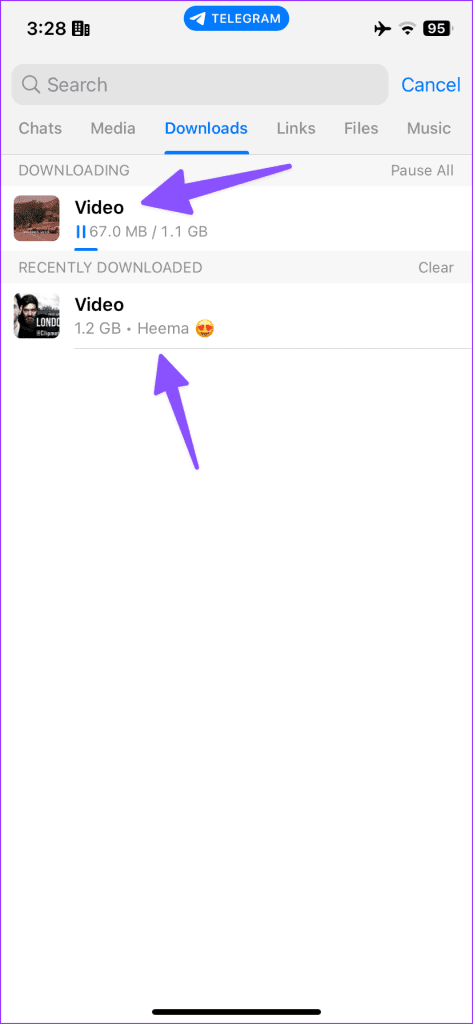
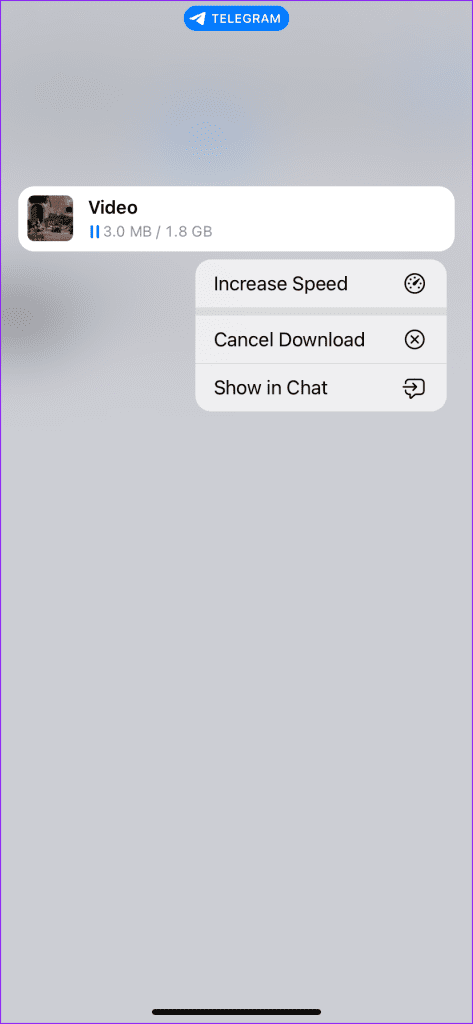
คุณสามารถหยุดกระบวนการดาวน์โหลดชั่วคราวและจัดลำดับความสำคัญของไฟล์อื่นให้เสร็จสิ้นก่อนได้ คุณยังสามารถแตะไฟล์ค้างไว้และเลือกเพิ่มความเร็วเพื่อให้กระบวนการดาวน์โหลดเสร็จสิ้นได้อย่างรวดเร็ว
เมนูดาวน์โหลดยังแสดงชื่อผู้รับด้วย คุณสามารถแตะไฟล์ที่ดาวน์โหลดค้างไว้แล้วตรวจสอบไฟล์นั้นในการแชทได้เสมอ
Telegram มีเครื่องเล่นวิดีโอเริ่มต้น เพื่อ สตรีมไฟล์ที่ดาวน์โหลดคุณสามารถแตะที่วิดีโอเพื่อเล่นและตรวจสอบตัวเลือกอื่นๆ ได้ ตัวอย่างเช่น คุณสามารถส่งต่อไฟล์ไปยังผู้ติดต่อรายอื่น ลบมัน หรือแตะเมนูจุดแนวนอนสามจุดที่ด้านบนแล้วบันทึกลงใน iPhone ของคุณ
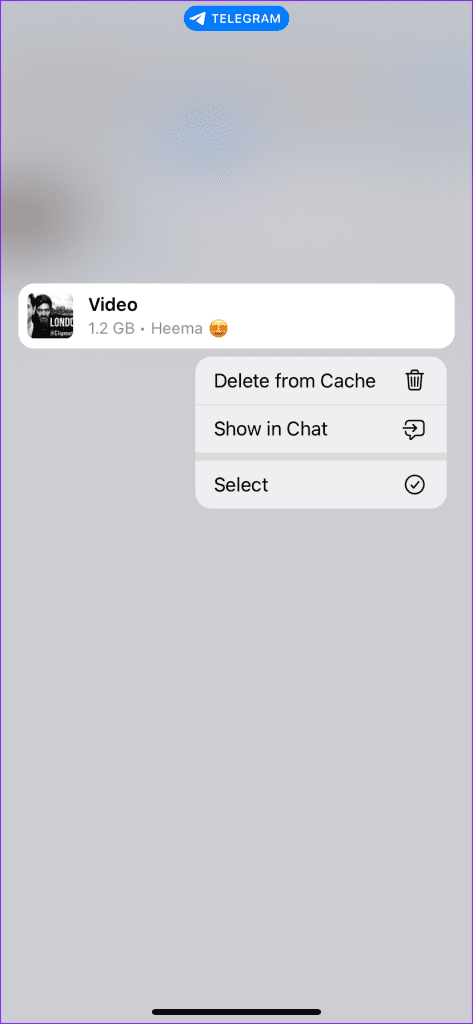
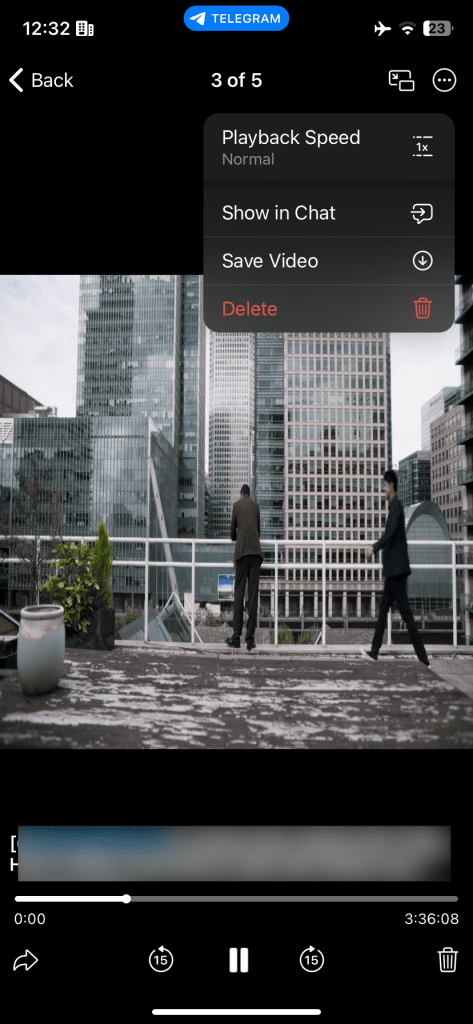
หากโทรศัพท์ของคุณมีพื้นที่เก็บข้อมูลเหลือน้อย ให้ไปที่โฟลเดอร์ดาวน์โหลดในแอป Telegram และลบไฟล์ที่ไม่เกี่ยวข้องออกจากแคช
Telegram ใช้อินเทอร์เฟซผู้ใช้ที่แตกต่างไปจากเดิมอย่างสิ้นเชิงบน Android ผู้ใช้ Android สามารถทำตามขั้นตอนด้านล่างเพื่อจัดการไฟล์ที่ดาวน์โหลดได้อย่างมีประสิทธิภาพ
ขั้นตอนที่ 1:เปิด Telegram และเริ่มดาวน์โหลดไฟล์ใด ๆ คุณควรเห็นกระบวนการดาวน์โหลดที่ด้านบน
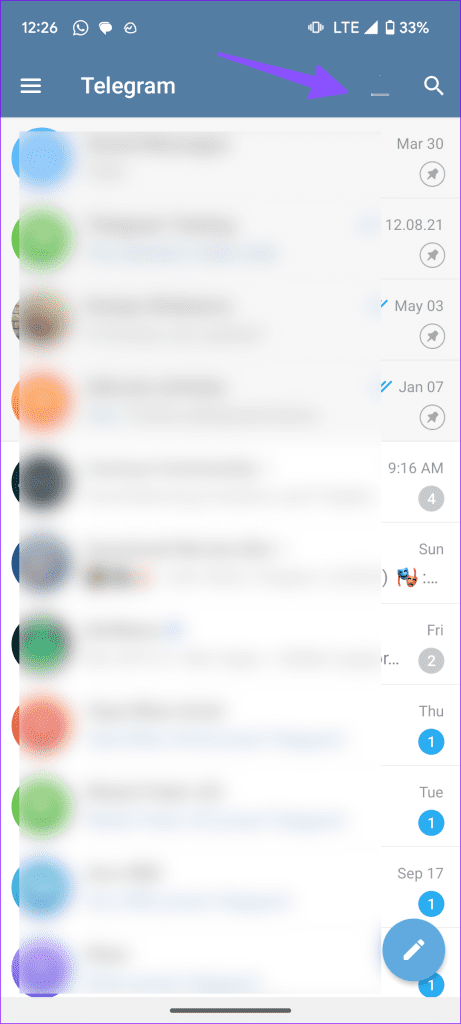
ขั้นตอนที่ 2:คุณสามารถแตะที่มันเพื่อตรวจสอบไฟล์ที่คุณดาวน์โหลดทั้งหมด
ขั้นตอนที่ 3:คุณยังสามารถแตะไอคอนค้นหาที่มุมขวาบนแล้วย้ายไปที่แท็บดาวน์โหลด
ขั้นตอนที่ 4:ดังที่เราได้กล่าวไปแล้ว Telegram ให้คุณหยุดกระบวนการดาวน์โหลดไฟล์หลายไฟล์ชั่วคราว คุณยังสามารถแตะมาตรวัดความเร็วที่ด้านบนเพื่อเพิ่มความเร็วในการดาวน์โหลด
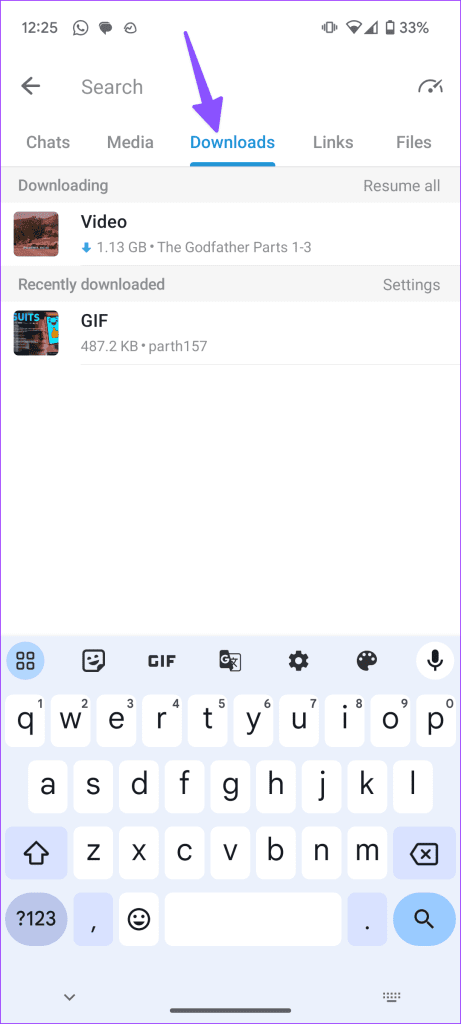
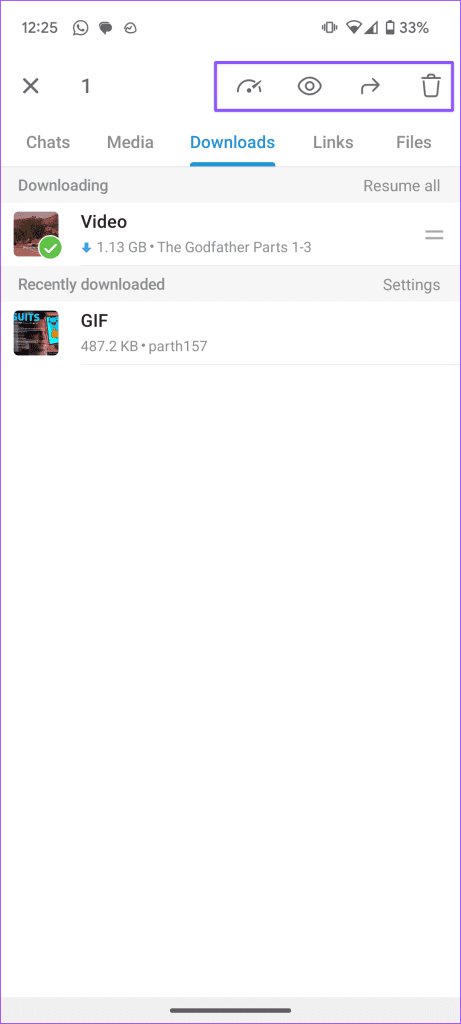
อย่างไรก็ตาม ตัวเลือกนี้จำกัดเฉพาะสมาชิก Telegram Premium เท่านั้น เป็นระดับที่ชำระเงินจาก Telegram และมีค่าใช้จ่าย $4.99 ต่อเดือน คุณสามารถตรวจสอบโพสต์เฉพาะของเราเพื่อเรียนรู้เพิ่มเติมเกี่ยวกับ Telegram Premium
คุณสามารถแตะวิดีโอใดก็ได้ค้างไว้และใช้ตัวเลือกต่างๆ เช่น ส่งต่อ ดู และลบ ที่ด้านบน
ตัวจัดการการดาวน์โหลดที่มีประสิทธิภาพของ Telegram นั้นมีอยู่ในแอปเดสก์ท็อปของบริษัทเช่นกัน มาตรวจสอบการทำงานกัน
ขั้นตอนที่ 1:เปิด Telegram บนเดสก์ท็อป
ขั้นตอนที่ 2:เริ่มดาวน์โหลดไฟล์ใด ๆ และตรวจสอบกระบวนการที่ด้านล่าง คุณสามารถคลิกเพื่อเปิดเมนูดาวน์โหลด
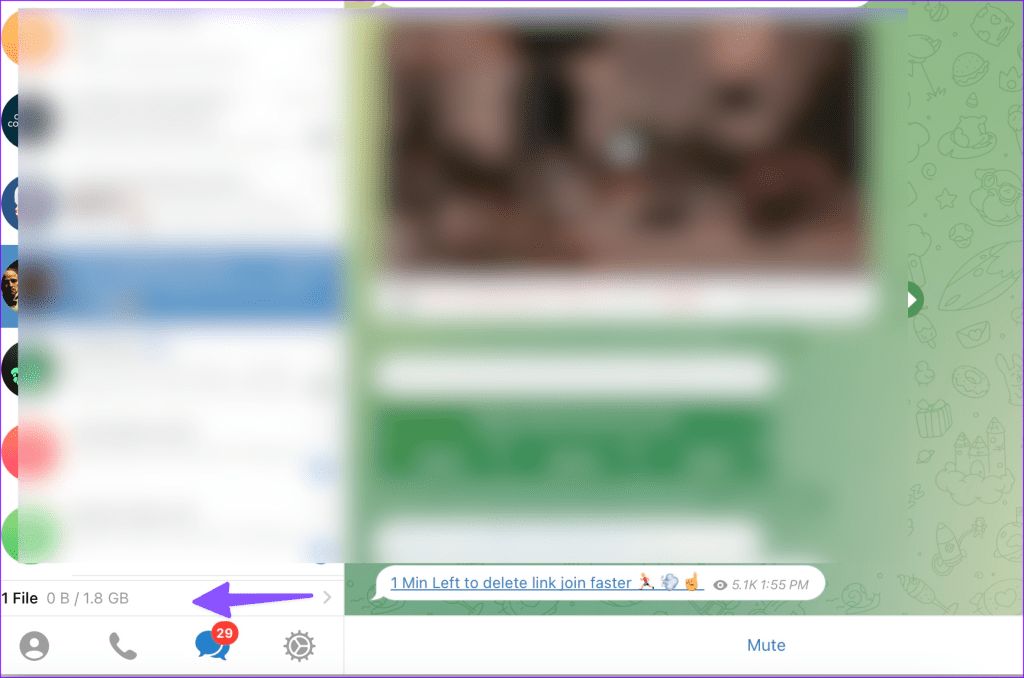
ขั้นตอนที่ 3:คุณยังสามารถคลิกแถบค้นหาที่ด้านบนและเลือกแว่นขยายขนาดเล็กได้
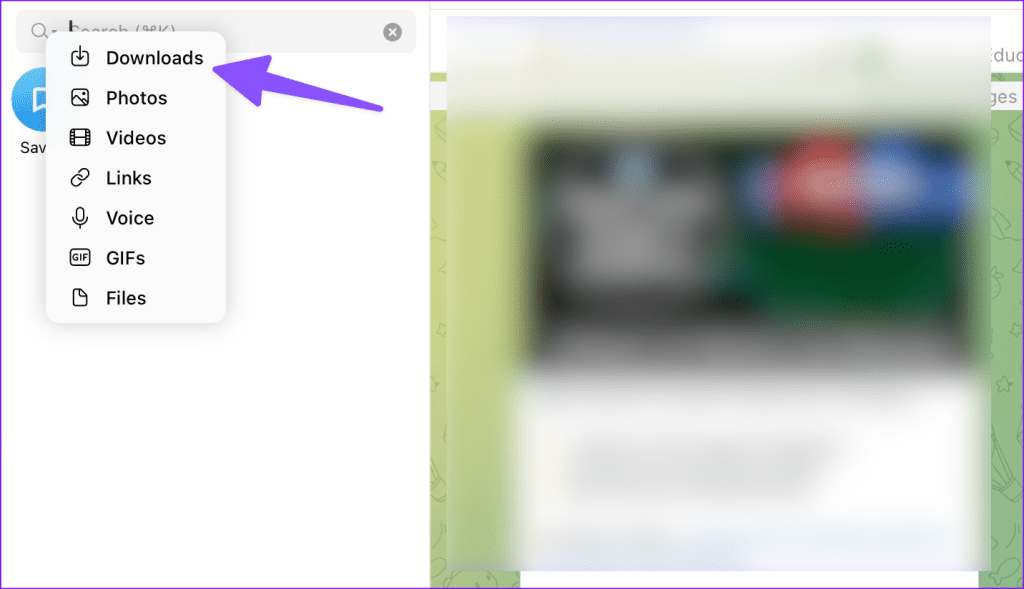
ขั้นตอนที่ 4:เลือกดาวน์โหลดจากเมนูแบบเลื่อนลงและตรวจสอบวิดีโอและไฟล์ที่คุณดาวน์โหลด
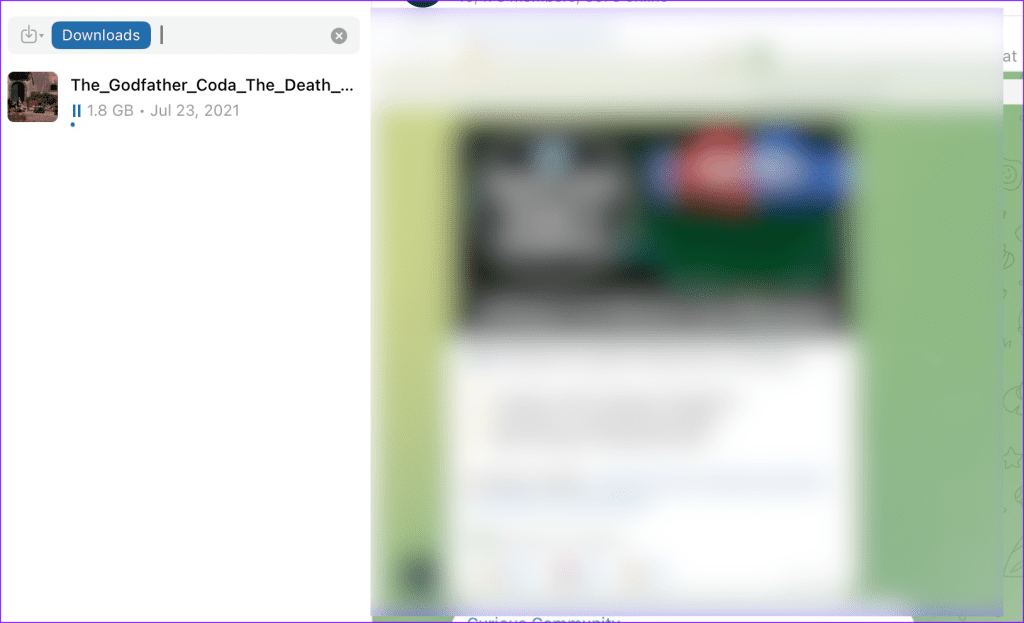
คุณสามารถคลิกขวาที่ไฟล์ Telegram ของคุณแล้วส่งต่อให้เพื่อนและครอบครัวได้
Telegram ยังมาพร้อมกับตัวจัดการพื้นที่เก็บข้อมูลเฉพาะบนทุกแพลตฟอร์ม คุณสามารถจัดการไฟล์แคช ลบสื่อแคชอัตโนมัติ ตั้งค่าขนาดแคชสูงสุด และดูไฟล์สื่อได้
เราใช้ภาพหน้าจอจาก Telegram สำหรับ Android
ขั้นตอนที่ 1:เปิด Telegram บนโทรศัพท์ของคุณ แตะเมนูแฮมเบอร์เกอร์ที่ด้านบนแล้วไปที่การตั้งค่า
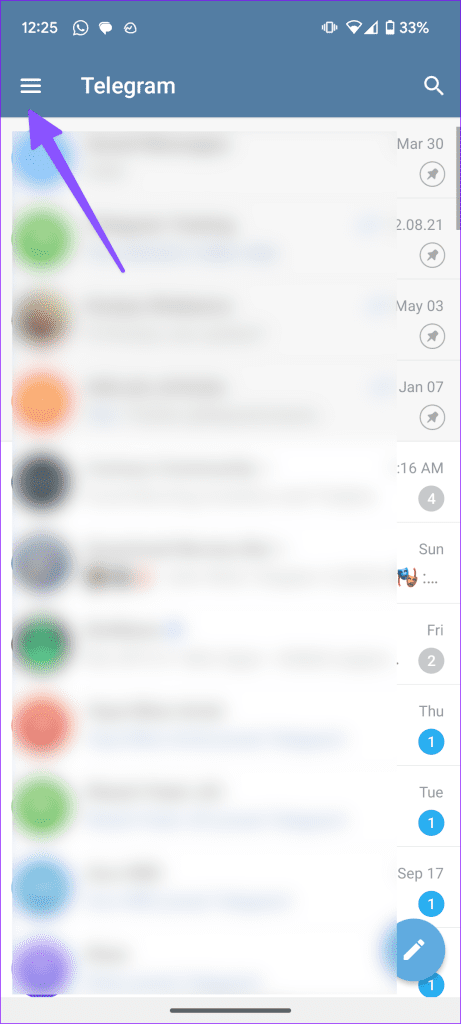
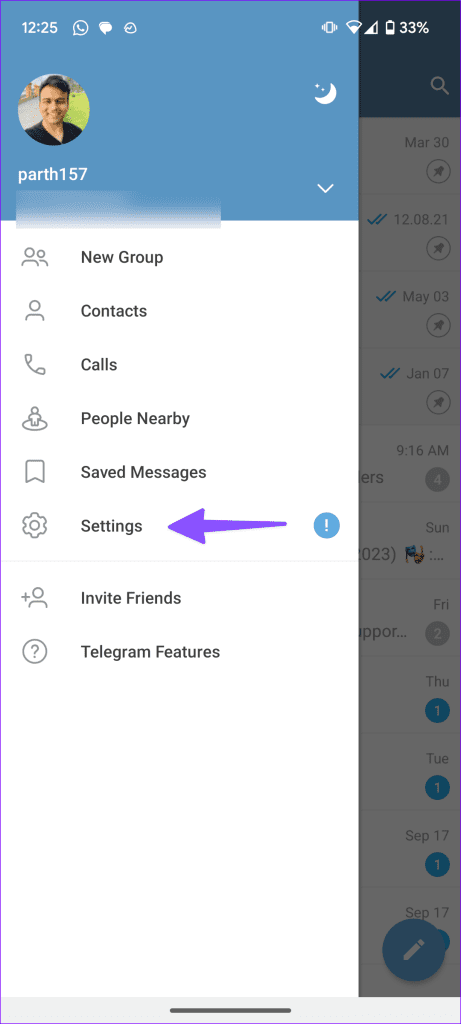
ขั้นตอนที่ 2:เลือกข้อมูลและที่เก็บข้อมูล แตะการใช้พื้นที่เก็บข้อมูล
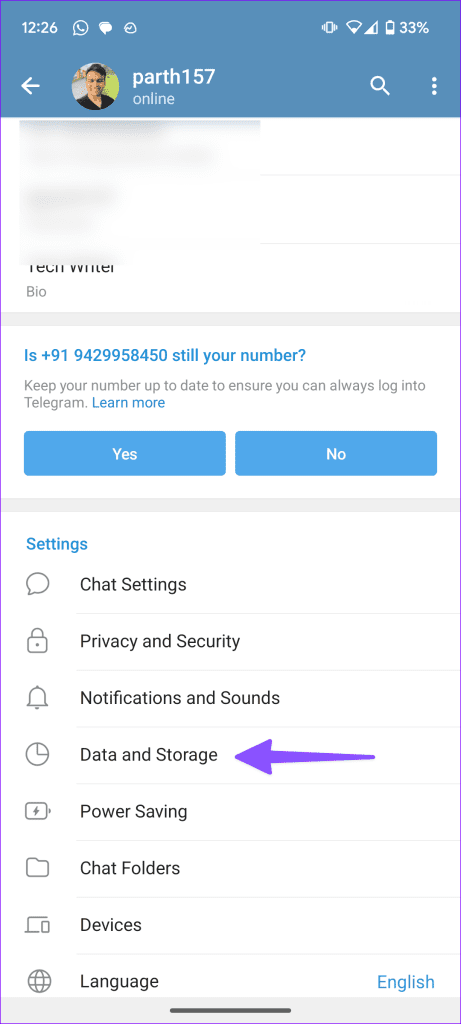
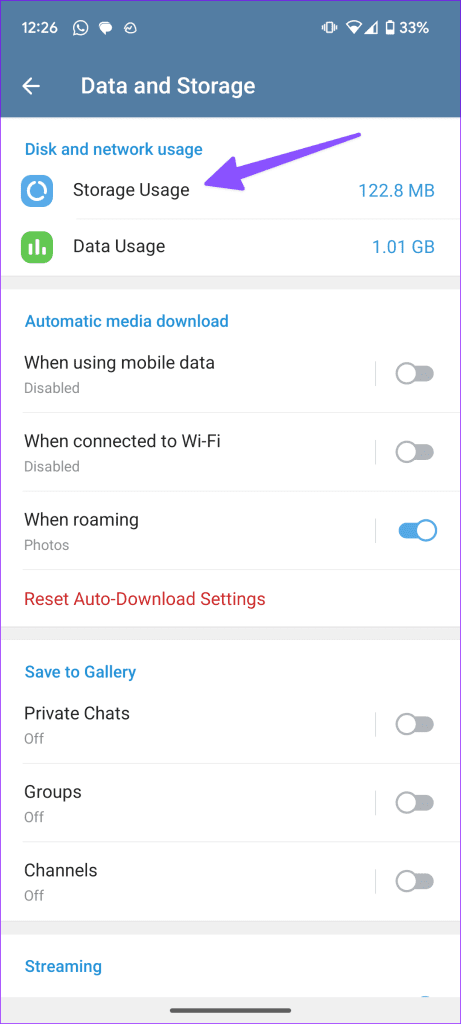
ขั้นตอนที่ 3:ตรวจสอบแคช ตั้งค่าขนาดแคชสูงสุด และจัดการแคชทีละแชท
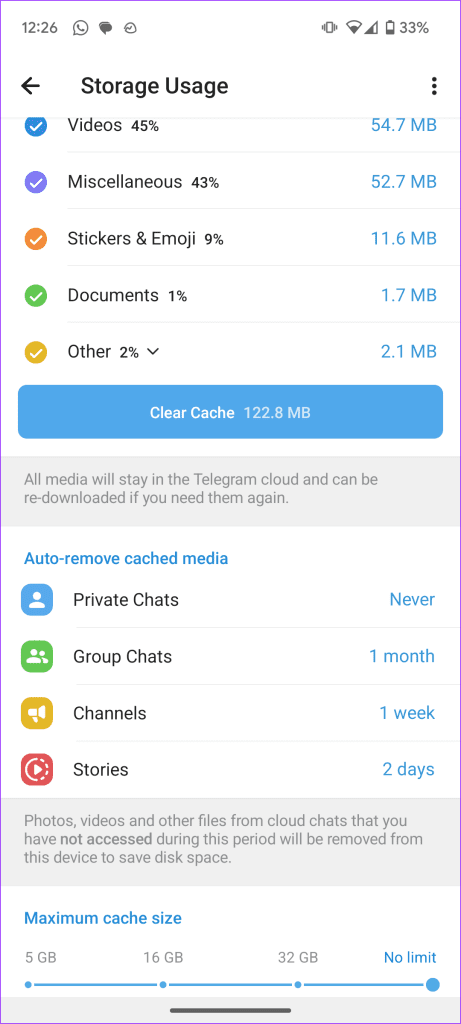
หากขนาดแคชของคุณเกินขีดจำกัดที่ตั้งไว้ สื่อที่ไม่ได้ใช้ที่เก่าที่สุดจะถูกลบออกจากอุปกรณ์
การใช้ Telegram สำหรับการส่งข้อความโต้ตอบแบบทันทีเป็นเรื่องสนุก แต่การแลกเปลี่ยนและดาวน์โหลดไฟล์หลาย ๆ ไฟล์เป็นประจำอาจทำให้พื้นที่เก็บข้อมูลในโทรศัพท์ของคุณเต็มได้อย่างง่ายดาย นอกจากการลบไฟล์ที่ไม่ต้องการออกแล้ว คุณยังสามารถจัดการการดาวน์โหลดของคุณเพื่อที่คุณจะได้เก็บไฟล์สนุก ๆ ที่ดีที่สุด จัดลำดับความสำคัญของไฟล์ที่ต้องการ ส่งต่อ และจัดการมันได้ดีขึ้น
เรียนรู้เกี่ยวกับสถานการณ์ที่คุณอาจได้รับข้อความ “บุคคลนี้ไม่พร้อมใช้งานบน Messenger” และวิธีการแก้ไขกับคำแนะนำที่มีประโยชน์สำหรับผู้ใช้งาน Messenger
ต้องการเพิ่มหรือลบแอพออกจาก Secure Folder บนโทรศัพท์ Samsung Galaxy หรือไม่ นี่คือวิธีการทำและสิ่งที่เกิดขึ้นจากการทำเช่นนั้น
ไม่รู้วิธีปิดเสียงตัวเองในแอพ Zoom? ค้นหาคำตอบในโพสต์นี้ซึ่งเราจะบอกวิธีปิดเสียงและเปิดเสียงในแอป Zoom บน Android และ iPhone
รู้วิธีกู้คืนบัญชี Facebook ที่ถูกลบแม้หลังจาก 30 วัน อีกทั้งยังให้คำแนะนำในการเปิดใช้งานบัญชี Facebook ของคุณอีกครั้งหากคุณปิดใช้งาน
เรียนรู้วิธีแชร์เพลย์ลิสต์ Spotify ของคุณกับเพื่อน ๆ ผ่านหลายแพลตฟอร์ม อ่านบทความเพื่อหาเคล็ดลับที่มีประโยชน์
AR Zone เป็นแอพเนทีฟที่ช่วยให้ผู้ใช้ Samsung สนุกกับความจริงเสริม ประกอบด้วยฟีเจอร์มากมาย เช่น AR Emoji, AR Doodle และการวัดขนาด
คุณสามารถดูโปรไฟล์ Instagram ส่วนตัวได้โดยไม่ต้องมีการตรวจสอบโดยมนุษย์ เคล็ดลับและเครื่องมือที่เป็นประโยชน์สำหรับการเข้าถึงบัญชีส่วนตัวของ Instagram 2023
การ์ด TF คือการ์ดหน่วยความจำที่ใช้ในการจัดเก็บข้อมูล มีการเปรียบเทียบกับการ์ด SD ที่หลายคนสงสัยเกี่ยวกับความแตกต่างของทั้งสองประเภทนี้
สงสัยว่า Secure Folder บนโทรศัพท์ Samsung ของคุณอยู่ที่ไหน? ลองดูวิธีต่างๆ ในการเข้าถึง Secure Folder บนโทรศัพท์ Samsung Galaxy
การประชุมทางวิดีโอและการใช้ Zoom Breakout Rooms ถือเป็นวิธีการที่สร้างสรรค์สำหรับการประชุมและการทำงานร่วมกันที่มีประสิทธิภาพ.


![วิธีกู้คืนบัญชี Facebook ที่ถูกลบ [2021] วิธีกู้คืนบัญชี Facebook ที่ถูกลบ [2021]](https://cloudo3.com/resources4/images1/image-9184-1109092622398.png)





